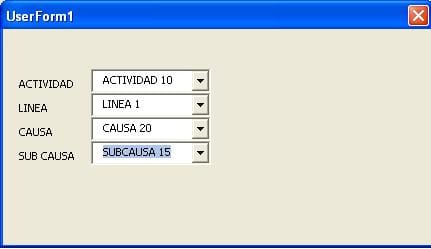Te paso esta macro la imagen que ves son 4 combox dependientes uno del otro lo único que tienes que hacer para adaptarla a tus datos es cambiar en el modulo activate la línea que contiene "A1" por el valor de la celda donde incian tus datos.
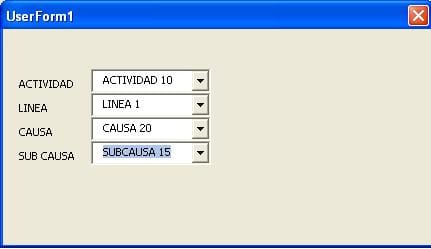
y esta es la macro
Private Sub ComboBox1_Change()
Dim FUNCION As WorksheetFunction
Dim UNICOS As New Collection
Set DATOS = Range("DATOS")
Set FUNCION = WorksheetFunction
ACT = ComboBox1.Value
ComboBox2.Clear
With DATOS
CUENTA = FUNCION.CountIf(.Columns(1), ACT)
If CUENTA > 0 Then
FILA = FUNCION.Match(ACT, .Columns(1), 0)
Set LINEAS = .Rows(FILA).Resize(CUENTA)
For I = 1 To CUENTA
LINEA = LINEAS.Cells(I, 2)
On Error Resume Next
UNICOS.Add LINEA, CStr(LINEA)
If Err.Number = 0 Then ComboBox2.AddItem LINEA
On Error GoTo 0
Next I
End If
End With
LINEAS.Name = "LINEAS"
Set DATOS = Nothing: Set LINEAS = Nothing: Set UNICOS = Nothing
End Sub
Private Sub ComboBox2_Change()
Dim FUNCION As WorksheetFunction
Dim UNICOS As New Collection
Set DATOS = Range("LINEAS")
Set FUNCION = WorksheetFunction
LINEA = ComboBox2.Value
ComboBox3.Clear
With DATOS
CUENTA = FUNCION.CountIf(.Columns(2), LINEA)
If CUENTA > 0 Then
FILA = FUNCION.Match(LINEA, Columns(2), 0)
Set CAUSAS = .Rows(FILA).Resize(CUENTA)
For I = 1 To CUENTA
CAUSA = CAUSAS.Cells(I, 3)
On Error Resume Next
UNICOS.Add CAUSA, CStr(CAUSA)
If Err.Number = 0 Then ComboBox3.AddItem CAUSA
On Error GoTo 0
Next I
CAUSAS.Name = "CAUSAS"
End If
End With
End Sub
Private Sub ComboBox3_Change()
Set CAUSAS = Range("CAUSAS")
CAUSA = ComboBox3.Value
INDICE = ComboBox3.ListIndex + 1
SUBCAUSA = CAUSAS.Cells(INDICE, 4)
ComboBox4.Clear
ComboBox4.AddItem SUBCAUSA
End Sub
Private Sub Label2_Click()
End Sub
Private Sub UserForm_Activate()
Dim UNICOS As New Collection
Set DATOS = Range("A1").CurrentRegion
NOMBRE = ActiveSheet.Name
With ActiveWorkbook.Worksheets(NOMBRE)
.Sort.SortFields.Clear
.Sort.SortFields.Add Key:=Range(DATOS.Columns(1).Address) _
, SortOn:=xlSortOnValues, Order:=xlAscending, DataOption:=xlSortNormal
.Sort.SortFields.Add Key:=Range(DATOS.Columns(2).Address) _
, SortOn:=xlSortOnValues, Order:=xlAscending, DataOption:=xlSortNormal
.Sort.SortFields.Add Key:=Range(DATOS.Columns(3).Address) _
, SortOn:=xlSortOnValues, Order:=xlAscending, DataOption:=xlSortNormal
.Sort.SortFields.Add Key:=Range(DATOS.Columns(4).Address) _
, SortOn:=xlSortOnValues, Order:=xlAscending, DataOption:=xlSortNormal
With .Sort
.SetRange Range(DATOS.Address)
.Header = xlYes
.MatchCase = False
.Orientation = xlTopToBottom
.SortMethod = xlPinYin
.Apply
End With
End With
ComboBox1.Clear
With DATOS
FILAS = .Rows.Count
COLUMNAS = .Columns.Count
For I = 2 To FILAS
ACT = .Cells(I, 1)
On Error Resume Next
UNICOS.Add ACT, CStr(ACT)
If Err.Number = 0 Then ComboBox1.AddItem ACT
On Error GoTo 0
Next I
DATOS.Name = "DATOS"
Set DATOS = Nothing: Set UNICOS = Nothing
End With
End Sub